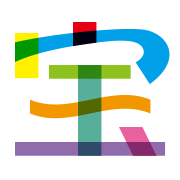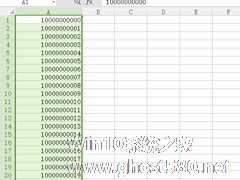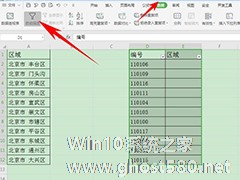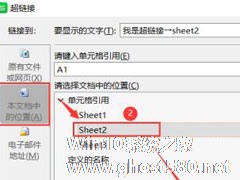-
WPS表格如何设置电话号码格式?WPS设置电话号码格式教程
- 时间:2024-04-30 08:13:39
大家好,今天Win10系统之家小编给大家分享「WPS表格如何设置电话号码格式?WPS设置电话号码格式教程」的知识,如果能碰巧解决你现在面临的问题,记得收藏本站或分享给你的好友们哟~,现在开始吧!
WPS是一款功能强大的办公软件,我们会使用它来制作、处理各种文档表格文件。那么在使用WPS做统计的时候,为了使有较好的阅读性,通常会把长数字设置成电话号码格式,那么WPS怎么设置电话号码格式呢?下面一起来看看WPS设置电话号码格式的方法。
WPS设置电话号码格式教程:
1、打开表格,选中电话号码所在的列,如“A列”。
2、单机右键,选择“设置单元格格式”。
3、在弹出的对话框中选择“自定义”。
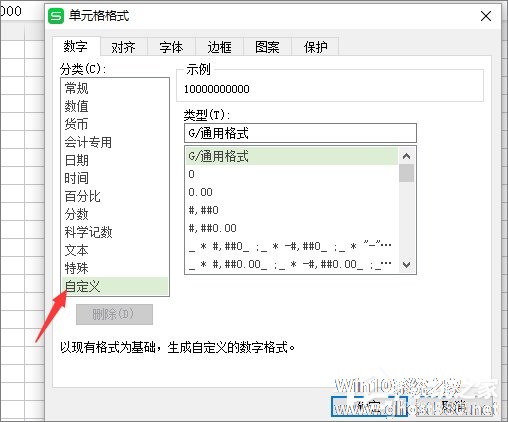
4、在右边的“类型框”中输入“000-0000-0000”即可。
5、请看效果图。
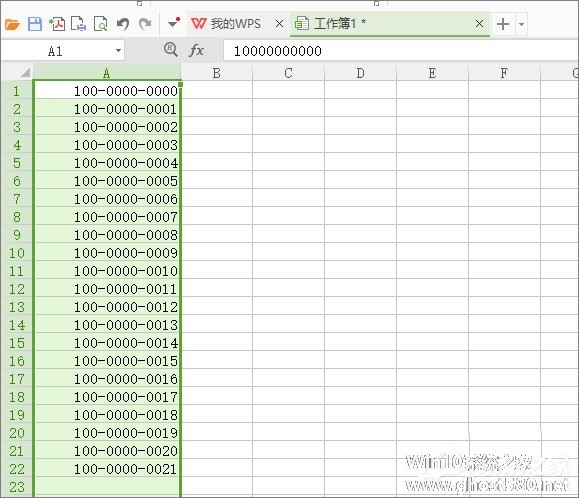
以上就是WPS设置电话号码格式教程,希望本教程对大家有所帮助!
以上就是关于「WPS表格如何设置电话号码格式?WPS设置电话号码格式教程」的全部内容,本文讲解到这里啦,希望对大家有所帮助。如果你还想了解更多这方面的信息,记得收藏关注本站~
『Win10系统之家文♀章,转载请联系!』
相关文章
-
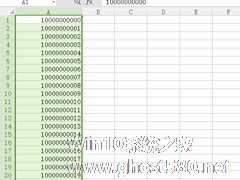
WPS是一款功能强大的办公软件,我们会使用它来制作、处理各种文档表格文件。那么在使用WPS做统计的时候,为了使有较好的阅读性,通常会把长数字设置成电话号码格式,那么WPS怎么设置电话号码格式呢?下面一起来看看WPS设置电话号码格式的方法。
WPS设置电话号码格式教程:
1、打开表格,选中电话号码所在的列,如“A列”。
2、单机右键,选择“设置单元格... -

wps作为一款多功能办公软件,在表格编辑方面也是作用很大,许多学生、办公族都使用它来处理表格,不过许多新手对一些很方便的功能都不是很熟悉,比如我们在制作wps表格时,如何设置分页符?今天小编来为你解答这个问题,快来看看wps表格中插入分页符的操作步骤。
方法步骤
1、我们打开一个Excel表格,鼠标点击想要进行分页的单元格,为了便于后期观察效果,我们将该单元格... -
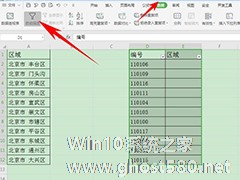
用wps操作Excel表格时,如果需要只显示所需的特定内容,也是能通过设置来实现的,那就是设置数据有效性,只允许表格显示你设置好的内容,输入别的内容就会弹出警告,这样可以规范许多数据的导入,也是经常被用到的一个小技巧,今天就跟小编一起学学wps表格中如何设置有效性显示特定内容吧!
方法步骤
1、首先,在表格旁边输入一列需要选定的数据。
2、然后选中... -
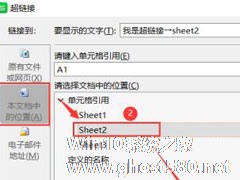
在wps表格中,超链接是一个很常用的功能,添加指定的单元格内容为超链接的话,我们只需鼠标点击就能跳转到我们所需的页面,这给我们的工作带来了许多便利。那么,wps表格如何设置超链接到指定sheet工作表呢?下面,我们就一起往下看看具体的操作方法吧!
方法步骤
1、选中需要设置超链接的单元格,单击鼠标右键,选择【超链接】,或者使用快捷键【Ctrl+K】进入超链接设...